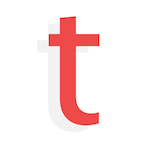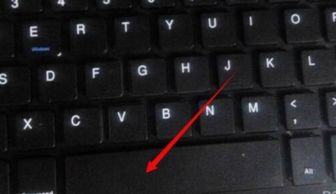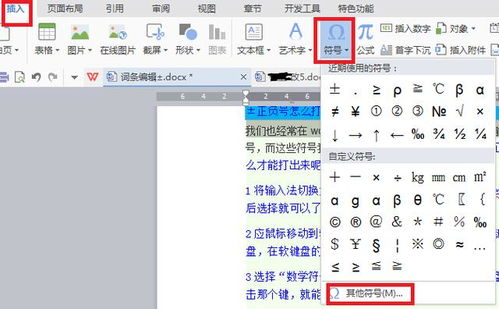键盘按键错乱怎么办?

嘿,朋友们!你们有没有遇到过这种情况:正在电脑前火力全开地工作或者玩游戏,突然之间,键盘开始“发疯”,按键错乱,按“A”出“B”,按“1”出“2”,简直让人抓狂!别急,别急,今天就给大家支几招,轻松解决这个让人头疼的问题。

一、先来个“基础体检”,排查小问题

有时候,键盘按键错乱可能只是个小插曲,就像人偶尔打个嗝一样,不用太紧张。你可以先试着做几个简单的“体检”动作:
1. 拍拍打打:别笑,有时候键盘里进了点灰尘或者碎屑,就可能导致按键接触不良。轻轻拍打键盘,或者用吹风机(记得用冷风)吹一吹键盘缝隙,说不定就能解决问题。
2. 拔插重启:将键盘的USB插头拔下来,等几秒钟再插回去,或者重启电脑试试。有时候,系统或硬件的一点点小卡顿,也会导致这种奇怪的现象。
3. 检查键盘锁:看看键盘上的“Num Lock”、“Caps Lock”等锁定键是不是被不小心按到了。这些锁定键的状态改变,也可能导致按键输出异常。
如果这几个简单的方法都试过了,问题还是存在,那就得深入一点了。
二、键盘驱动:有时候,它也需要一点“关爱”
你知道吗?键盘也是需要驱动的,就像我们的汽车需要发动机一样。如果驱动出了问题,键盘自然也会“罢工”。
1. 更新驱动:打开你的设备管理器(在Windows系统中,可以通过“此电脑”右键菜单进入“管理”,再找到“设备管理器”),找到键盘设备,右键点击选择“更新驱动程序”。系统会自动搜索最新的驱动程序并安装。
2. 回滚驱动:如果更新驱动后问题反而更严重了,或者更新失败,你可以尝试回滚到之前的驱动程序。在设备管理器中,右键点击键盘设备,选择“属性”,在“驱动程序”选项卡中点击“回滚驱动程序”。
3. 卸载重装:如果更新和回滚都不行,那就干脆把驱动卸载掉,然后重启电脑。系统会自动重新安装一个默认的驱动程序。虽然这个驱动程序可能不是最新的,但往往能解决一些兼容性问题。
三、键盘设置:有时候,它也需要“调教”
键盘的设置也会影响它的表现。有时候,一些不经意间的设置改动,就可能导致按键错乱。
1. 检查键盘布局:确保你的键盘布局设置正确。在Windows系统中,你可以通过“控制面板”进入“时钟、语言和区域”中的“语言”选项,查看和修改键盘布局。
2. 筛选键和粘滞键:这两个功能是为了方便有特殊需求的用户而设计的,但有时候它们会不小心被开启,导致按键错乱。你可以在“控制面板”的“轻松使用设置中心”中关闭它们。
3. 键盘快捷键:有时候,一些软件会设置全局快捷键,这些快捷键可能与你的键盘按键冲突。你可以检查这些软件的设置,关闭或更改这些快捷键。
四、键盘硬件:有时候,它真的“老了”
如果以上方法都试过了,问题还是没有解决,那很可能就是你的键盘硬件出了问题。这个时候,你就得考虑换个新键盘了。
1. 检查键盘连接:如果你的键盘是有线的,检查USB插头和线是否损坏或松动。如果是无线键盘,检查电池是否电量不足或电池仓是否接触不良。
2. 键盘按键测试:你可以使用一些在线的键盘测试工具,或者下载一些专门的键盘测试软件,来检测每个按键是否正常工作。这样可以更准确地定位问题按键。
3. 购买新键盘:如果确定键盘硬件出了问题,那就果断换个新的吧。现在市面上的键盘种类繁多,从几十块到几百块甚至上千块都有。你可以根据自己的需求和预算来选择。
五、日常维护:让键盘“长命百岁”
键盘虽然是个小配件,但也是我们日常使用频率最高的设备之一。因此,做好键盘的日常维护,不仅可以延长它的使用寿命,还可以避免一些不必要的麻烦。
1. 定期清洁:定期用软布或纸巾清洁键盘表面和缝隙中的灰尘和碎屑。如果你喜欢吃零食或者抽烟,键盘上很容易积累一些油渍和烟灰,这些都会影响键盘的使用寿命和手感。
2. 避免暴力使用:虽然现在的键盘质量普遍都不错,但也不是铁打的。尽量避免用力敲打键盘或者摔落键盘等暴力行为。
3. 正确使用键盘膜:如果你经常在键盘上打字或者吃东西,可以考虑使用键盘膜来保护键盘。不过要注意选择质量好、透气性好的键盘膜,否则可能会影响键盘的散热和手感。
4. 避免长时间使用:虽然现在的键盘都有背光等功能,看起来很酷炫,但长时间使用也会让键盘发热、磨损加剧。因此,在不使用键盘的时候,可以关闭
- 上一篇: 揭秘:白银五角星勋章的含义与来历
- 下一篇: 揭秘:蜗牛粘液与蜗牛本身是否有毒?安全接触蜗牛指南
-
 轻松解决键盘错乱,恢复正常使用!资讯攻略10-29
轻松解决键盘错乱,恢复正常使用!资讯攻略10-29 -
 如何在笔记本电脑上使用按键精灵录制鼠标与键盘操作资讯攻略12-02
如何在笔记本电脑上使用按键精灵录制鼠标与键盘操作资讯攻略12-02 -
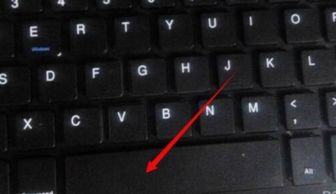 揭秘:键盘上的“Space”键究竟藏身何处?资讯攻略02-19
揭秘:键盘上的“Space”键究竟藏身何处?资讯攻略02-19 -
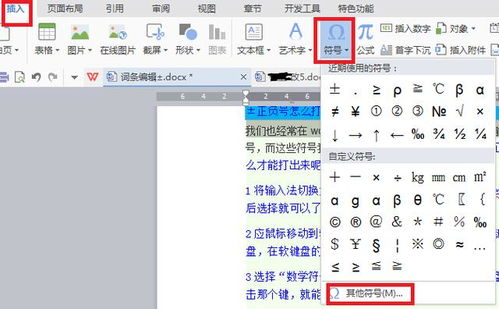 如何在键盘上打出正负号?资讯攻略10-31
如何在键盘上打出正负号?资讯攻略10-31 -
 探索电脑键盘:Backspace键的神奇功能揭秘资讯攻略11-03
探索电脑键盘:Backspace键的神奇功能揭秘资讯攻略11-03 -
 电脑键盘上Backspace键的功能详解资讯攻略11-18
电脑键盘上Backspace键的功能详解资讯攻略11-18